win7 の電源が入っているときにシステムの復元を開始するにはどうすればよいですか?次に、編集者がwin7のシステム復元方法を一緒に見ていきます。
1. まず、復元ポイントを作成する必要があります。コントロール パネルを開き、[システムとセキュリティ]を選択します。
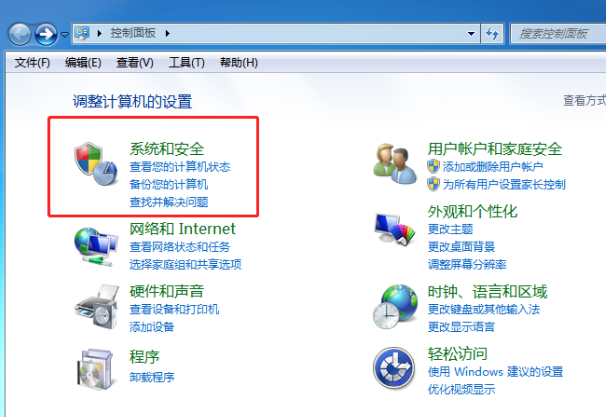
次に、インターフェイスで [システム] をクリックします。
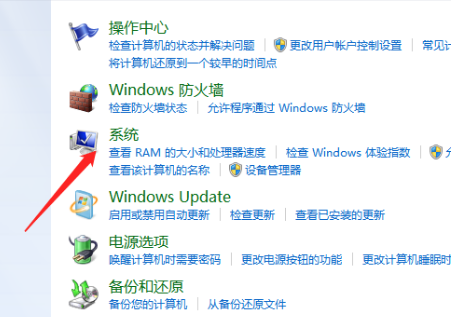
#3. 開いたシステム インターフェイスでシステム保護を選択します。
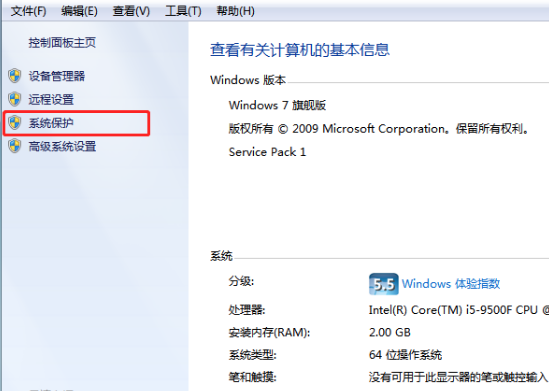
4. 次に、ポップアップ ウィンドウで [作成] をクリックします。
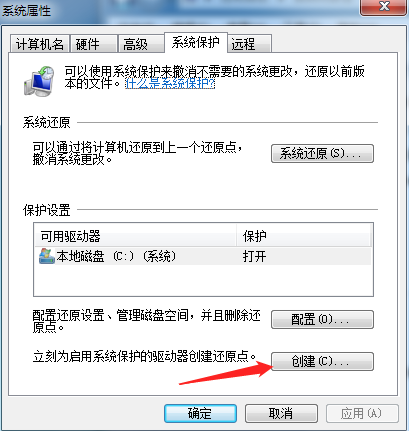
5. 次に、ポップアップ ウィンドウに関連する説明を入力し、[作成] をクリックします。
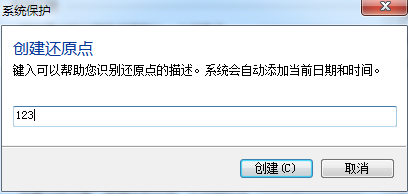
6. 次に、復元ポイントを作成します。
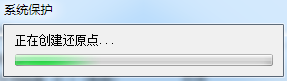
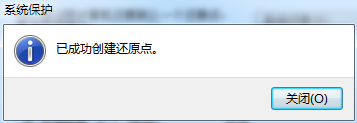
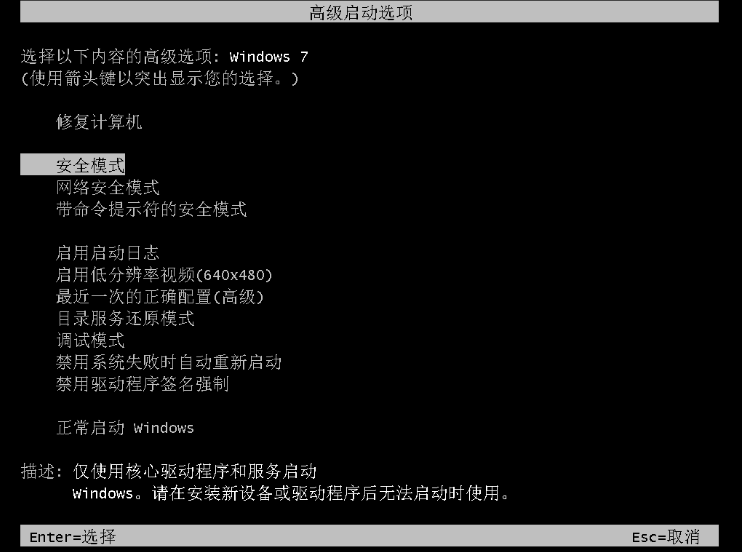
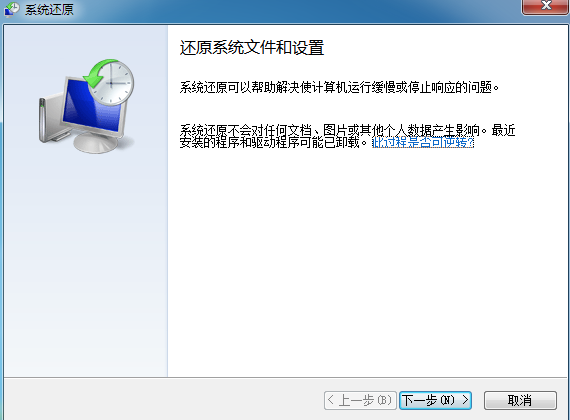
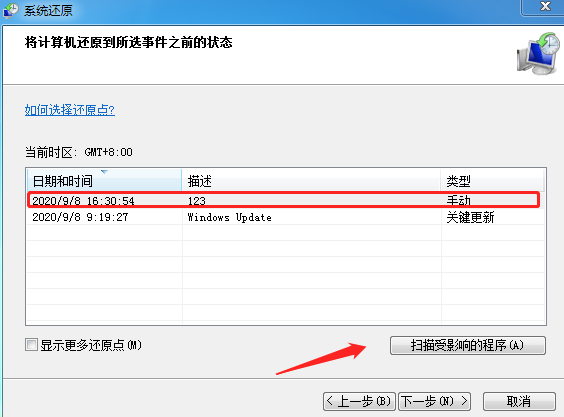
以上がwin7でシステムの復元機能をオンにする方法の詳細内容です。詳細については、PHP 中国語 Web サイトの他の関連記事を参照してください。